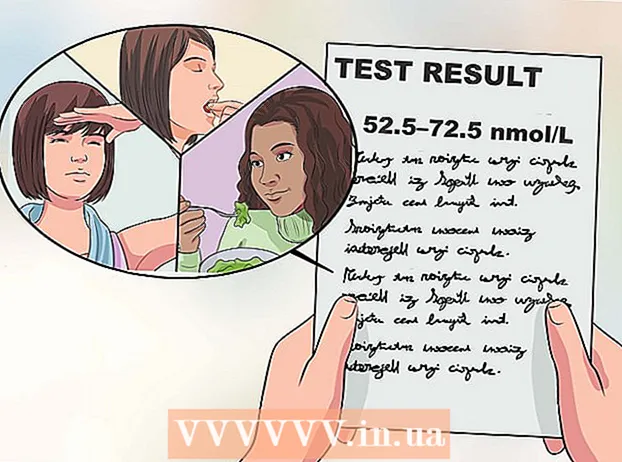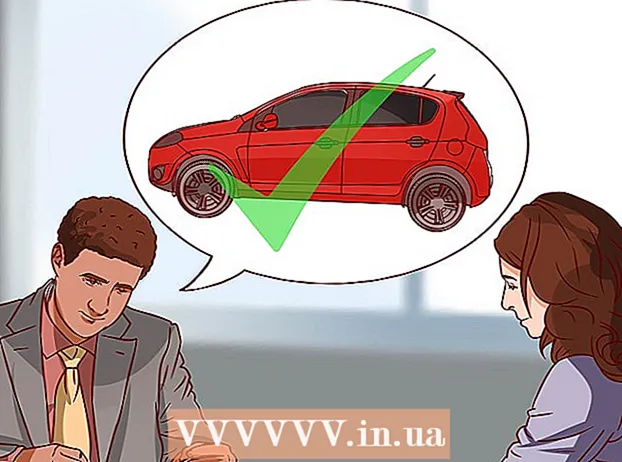Údar:
Sara Rhodes
Dáta An Chruthaithe:
13 Feabhra 2021
An Dáta Nuashonraithe:
28 Meitheamh 2024
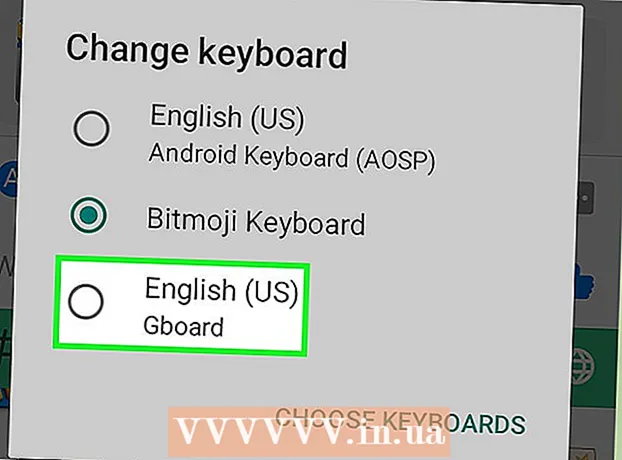
Ábhar
- Céimeanna
- Cuid 1 de 4: Bitmoji a shuiteáil
- Cuid 2 de 4: Bitmoji a bhunú
- Cuid 3 de 4: Méarchláir Bitmoji a Chumasú
- Cuid 4 de 4: Méarchlár Bitmoji a úsáid
Tabharfaidh an t-alt seo treoir duit ar conas méarchlár Bitmoji a chumasú ar do ghléas Android le húsáid ar na meáin shóisialta.
Céimeanna
Cuid 1 de 4: Bitmoji a shuiteáil
 1 Siopa Súgartha Oscailte. Beartaíonn ar dheilbhín an mhála bháin le deilbhín ildaite i dtarraiceán an aip.
1 Siopa Súgartha Oscailte. Beartaíonn ar dheilbhín an mhála bháin le deilbhín ildaite i dtarraiceán an aip. 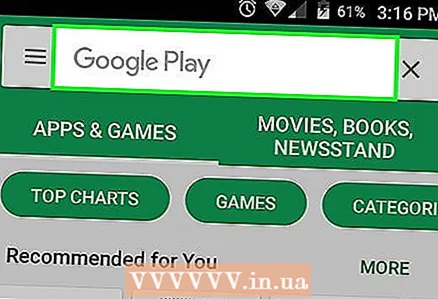 2 Beartaíonn ar an mbarra cuardaigh ag barr an scáileáin.
2 Beartaíonn ar an mbarra cuardaigh ag barr an scáileáin.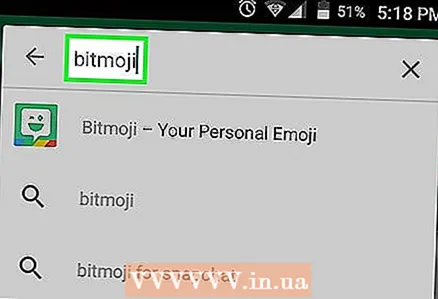 3 Iontráil bitmoji. Taispeánann an scáileán liosta de thorthaí cuardaigh a oireann do cheist.
3 Iontráil bitmoji. Taispeánann an scáileán liosta de thorthaí cuardaigh a oireann do cheist.  4 Beartaíonn Bitmoji - do avatar emoji sna torthaí cuardaigh.
4 Beartaíonn Bitmoji - do avatar emoji sna torthaí cuardaigh.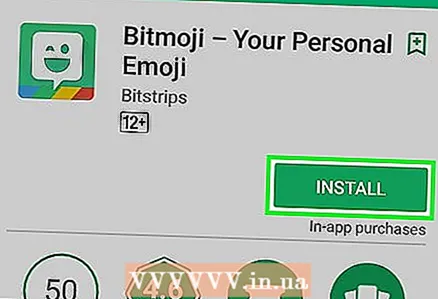 5 Beartaíonn ar an gcnaipe Suiteáil glas faoi ainm an aip. Déanfar an aip a íoslódáil agus a shuiteáil ar do ghléas Android. Nuair a bheidh an tsuiteáil críochnaithe, athróidh an cnaipe Suiteáil go Open.
5 Beartaíonn ar an gcnaipe Suiteáil glas faoi ainm an aip. Déanfar an aip a íoslódáil agus a shuiteáil ar do ghléas Android. Nuair a bheidh an tsuiteáil críochnaithe, athróidh an cnaipe Suiteáil go Open.
Cuid 2 de 4: Bitmoji a bhunú
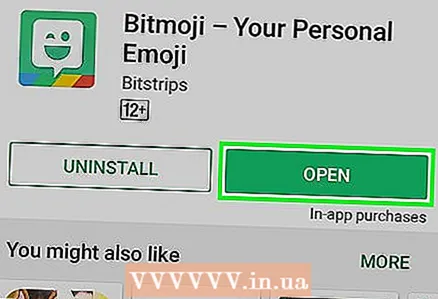 1 Seoladh Bitmoji. Mura bhfuil Play Store dúnta agat tar éis duit an aip a shuiteáil, ach sconna ar an gcnaipe "Open". Seachas sin, sconna ar dheilbhín scamall an téacs aghaidh winking glas sa tarraiceán app.
1 Seoladh Bitmoji. Mura bhfuil Play Store dúnta agat tar éis duit an aip a shuiteáil, ach sconna ar an gcnaipe "Open". Seachas sin, sconna ar dheilbhín scamall an téacs aghaidh winking glas sa tarraiceán app.  2 Cláraigh. Má tá cuntas agat cheana féin, sconna Sínigh Isteach agus cuir isteach d’ainm úsáideora agus do phasfhocal. Seachas sin, sconna ar “Logáil Isteach trí ríomhphost” agus cuir isteach do chuid sonraí pearsanta san fhoirm atá curtha ar fáil.
2 Cláraigh. Má tá cuntas agat cheana féin, sconna Sínigh Isteach agus cuir isteach d’ainm úsáideora agus do phasfhocal. Seachas sin, sconna ar “Logáil Isteach trí ríomhphost” agus cuir isteach do chuid sonraí pearsanta san fhoirm atá curtha ar fáil. 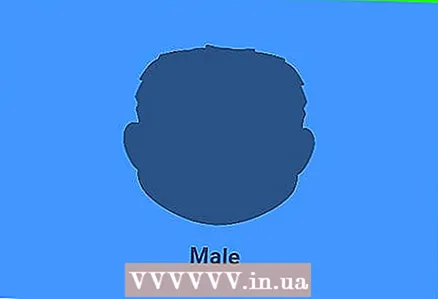 3 Cruthaigh avatar Bitmoji. Má tá avatar réamhdhéanta agat cheana féin, beidh an roghchlár Bitmoji le feiceáil ar an scáileán. Sa chás seo, is féidir leat scipeáil go díreach chuig an gcuid Cas ar mhéarchlár Bitmoji. Más é seo do chéad seoladh de Bitmoji:
3 Cruthaigh avatar Bitmoji. Má tá avatar réamhdhéanta agat cheana féin, beidh an roghchlár Bitmoji le feiceáil ar an scáileán. Sa chás seo, is féidir leat scipeáil go díreach chuig an gcuid Cas ar mhéarchlár Bitmoji. Más é seo do chéad seoladh de Bitmoji: - Roghnaigh inscne.
- Roghnaigh stíl Bitmoji nó Bitstrip... Tá i bhfad níos mó roghanna inúsáidte ag Bitstrip (lena n-áirítear fad gruaige a athrú), ach tá stíl níos cartúnaí ag Bitmoji.
- Athraigh cuma do avatar. Saincheap do chruth aghaidh idéalach, smig, stíl gruaige agus go leor eile, agus monatóireacht á déanamh ar an íomhá sa limistéar réamhamhairc ar an mbealach. Beartaíonn an tsaighead ghorm sa chúinne uachtarach ar dheis de na roghanna inchumraithe chun an chatagóir a athrú.
- Nuair a bheidh na roghanna saincheaptha uile ídithe agat, sconna ar “Sábháil agus aimsigh wardrobe” chun leanúint ar aghaidh.
- Faigh an chulaith cheart duit féin, agus ansin sconna ar an gciorcal bán le marc seiceála sa chúinne uachtarach ar dheis den scáileán. Tá do Bitmoji réidh!
Cuid 3 de 4: Méarchláir Bitmoji a Chumasú
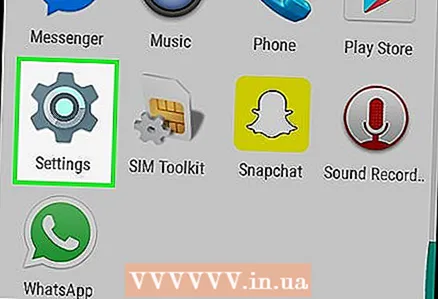 1 Oscail socruithe Android. Beartaíonn ar dheilbhín an ghiar liath i dtarraiceán an aip.
1 Oscail socruithe Android. Beartaíonn ar dheilbhín an ghiar liath i dtarraiceán an aip. 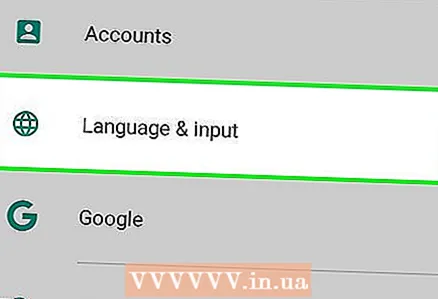 2 Scrollaigh síos agus sconna ar an rogha Teanga & ionchuir faoi Faisnéis Phearsanta.
2 Scrollaigh síos agus sconna ar an rogha Teanga & ionchuir faoi Faisnéis Phearsanta. 3 Beartaíonn Réamhshocrú faoi Mhéarchláir & Modhanna Ionchuir.
3 Beartaíonn Réamhshocrú faoi Mhéarchláir & Modhanna Ionchuir. 4 Beartaíonn Roghnaigh Méarchláir.
4 Beartaíonn Roghnaigh Méarchláir. 5 Sleamhnaigh an lasc Méarchláir Bitmoji go dtí an suíomh On.". Casfaidh an lasc glas agus nochtfaidh rabhadh slándála ar an scáileán.
5 Sleamhnaigh an lasc Méarchláir Bitmoji go dtí an suíomh On.". Casfaidh an lasc glas agus nochtfaidh rabhadh slándála ar an scáileán. 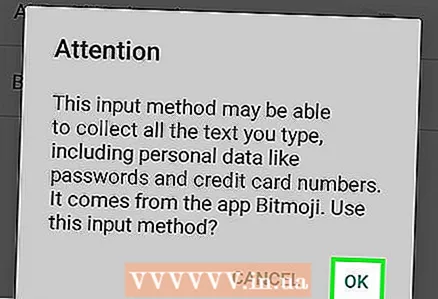 6 Beartaíonn OK. Tá Bitmoji slán go hiomlán, mar sin ní gá duit a bheith buartha faoi ghoid do chuid focal faire.
6 Beartaíonn OK. Tá Bitmoji slán go hiomlán, mar sin ní gá duit a bheith buartha faoi ghoid do chuid focal faire.  7 Beartaíonn ar an gcnaipe Ar ais sa chúinne íochtarach ar chlé den scáileán. Ag an bpointe seo, tá tú réidh chun tosú ag úsáid méarchlár Bitmoji.
7 Beartaíonn ar an gcnaipe Ar ais sa chúinne íochtarach ar chlé den scáileán. Ag an bpointe seo, tá tú réidh chun tosú ag úsáid méarchlár Bitmoji.
Cuid 4 de 4: Méarchlár Bitmoji a úsáid
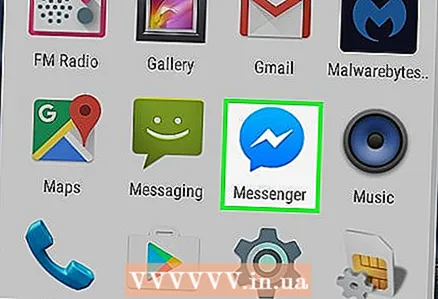 1 Oscail aip a thacaíonn le Bitmoji. Tacaíonn a lán aipeanna meán sóisialta le haghaidh Android le Bitmoji, lena n-áirítear Facebook Messenger, Hangouts, agus Twitter.
1 Oscail aip a thacaíonn le Bitmoji. Tacaíonn a lán aipeanna meán sóisialta le haghaidh Android le Bitmoji, lena n-áirítear Facebook Messenger, Hangouts, agus Twitter.  2 Beartaíonn ar an mbosca téacs chun an méarchlár a thaispeáint. Beidh méarchlár caighdeánach (Gboard is dóichí) le feiceáil ar an scáileán.
2 Beartaíonn ar an mbosca téacs chun an méarchlár a thaispeáint. Beidh méarchlár caighdeánach (Gboard is dóichí) le feiceáil ar an scáileán. 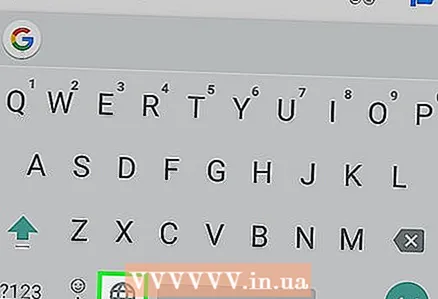 3 Téigh i dteagmháil agus coinnigh an deilbhín cruinne ar thaobh na láimhe clé den bharra spáis. Beidh fuinneog aníos le feiceáil.
3 Téigh i dteagmháil agus coinnigh an deilbhín cruinne ar thaobh na láimhe clé den bharra spáis. Beidh fuinneog aníos le feiceáil.  4 Beartaíonn Méarchláir Bitmoji.
4 Beartaíonn Méarchláir Bitmoji. 5 Roghnaigh Bitmoji. Brabhsáil trí na roghanna atá ar fáil trí cheann de na catagóirí a roghnú ar an scáileán baile, nó swipe ar chlé chun na híomhánna go léir atá ar fáil a fheiceáil. Beartaíonn ar an bitmoji is mian leat a úsáid chun é a roghnú.
5 Roghnaigh Bitmoji. Brabhsáil trí na roghanna atá ar fáil trí cheann de na catagóirí a roghnú ar an scáileán baile, nó swipe ar chlé chun na híomhánna go léir atá ar fáil a fheiceáil. Beartaíonn ar an bitmoji is mian leat a úsáid chun é a roghnú.  6 Cuir isteach Bitmoji. I roinnt feidhmchlár, is féidir leat a roghnú conas a sheoltar bitmoji. I bhformhór na gcásanna, ní gá duit ach cliceáil ar an gcnaipe “Cuir isteach” chun do Bitmoji a roinnt.
6 Cuir isteach Bitmoji. I roinnt feidhmchlár, is féidir leat a roghnú conas a sheoltar bitmoji. I bhformhór na gcásanna, ní gá duit ach cliceáil ar an gcnaipe “Cuir isteach” chun do Bitmoji a roinnt. 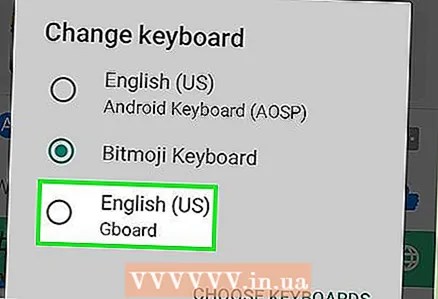 7 Téigh ar ais go dtí an méarchlár caighdeánach. Fanfaidh do mhéarchlár i mód Bitmoji go dtí go n-aistreoidh tú ar ais go dtí an leagan amach réamhshocraithe. Beartaíonn ar an mbosca téacs chun an méarchlár a thaispeáint, agus ansin déan teagmháil agus coinnigh deilbhín na cruinne chun méarchlár difriúil a roghnú. Roghnaigh Gboard (nó méarchlár eile) le filleadh ar an ngnáthleagan.
7 Téigh ar ais go dtí an méarchlár caighdeánach. Fanfaidh do mhéarchlár i mód Bitmoji go dtí go n-aistreoidh tú ar ais go dtí an leagan amach réamhshocraithe. Beartaíonn ar an mbosca téacs chun an méarchlár a thaispeáint, agus ansin déan teagmháil agus coinnigh deilbhín na cruinne chun méarchlár difriúil a roghnú. Roghnaigh Gboard (nó méarchlár eile) le filleadh ar an ngnáthleagan.